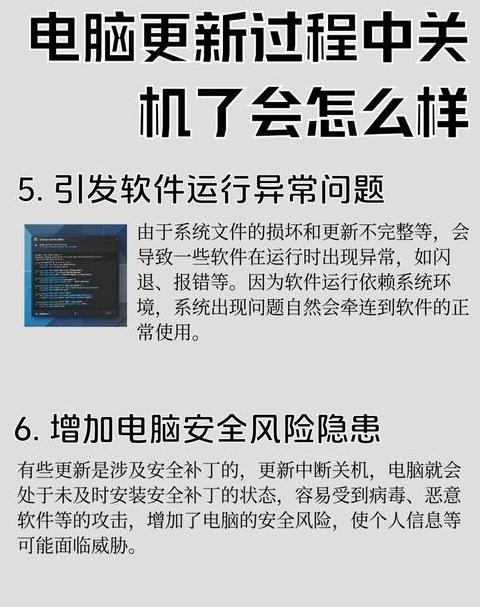win10系统如何更新,更新按钮在哪儿
一、启动目标电脑,确保运行Windows 1 0操作系统,并在桌面的左下角点击“开始”图标。二、在弹出的“开始”菜单中,选择“设置”选项,并点击进入。
三、在设置选项卡中,定位至“更新与安全”部分,并点击进入。
四、在“更新与安全”界面中,找到并点击“Windows更新”。
五、完成上述步骤后,您将直接看到Windows 1 0系统的更新选项,问题自然得以解决。
为什么我的电脑没有windowsupdate在哪里打开
若您的设备上未在启动菜单或设置界面直接显示“Windows更新”,这可能是由于更新设置被隐匿、更新服务被关闭或其他系统故障所导致。以下是一些指导步骤,用以协助您定位并启用“Windows更新”:
1 . 利用搜索栏查找:在Windows桌面底部右击任务栏,点击搜索图标(一般呈现为放大镜或搜索框),输入“Windows更新”或“检查更新”。
在搜索结果中挑选“Windows更新设置”或“检查更新”并点击,即可直接进入设置页面的“Windows更新”。
2 . 通过控制面板进入(适用于旧版Windows):对于Windows 7 或Windows 8 等较老系统版本,您可能需通过控制面板访问“Windows更新”。
在搜索框中输入“控制面板”,点击打开后,找到并点击“系统和安全”下的“Windows更新”来访问更新设置。
3 . 确认服务状态:若前述方法未能发现“Windows更新”,可能是因为相关服务已被停用。
您可以按下Win+R键,在运行对话框中输入“services.msc”并回车,在服务列表中查找“WindowsUpdate”服务,检查其是否显示为“正在运行”。
若非,右键点击服务并选择“启动”。
4 . 修复系统文件:若“Windows更新”服务缺失或无法正常运行,您可能需要使用系统文件检查器(SFC)和部署映像服务和管理(DISM)来修复系统文件。
在管理员命令提示符中,输入“sfc/scannow”和“DISM.exe/Online/Cleanup-image/Restorehealth”等命令进行系统文件的检查与修复。
5 . 进行系统更新与重置:请确保您的系统已安装所有关键更新。
偶尔,升级至Windows的最新版可能有助于解决“Windows更新”的问题。
若问题持续,您可考虑重置“Windows更新”组件或执行系统还原至之前的还原点。
在进行上述操作时,请确保您具备修改系统设置的必要权限,并遵循屏幕上的提示和说明。
若您对操作过程感到困惑,不妨寻求专业技术的帮助。